Agendamento e Confirmação de Vacinas
Sumário
Este procedimento tem como objetivo, prestar as orientações para a realização do agendamento de vacinas no Ambulatório e também a confirmação da vacina quando ela é efetuada.
Este procedimento aplica-se ao setor Ambulatorial, nos processos de realização das campanhas de vacinação.
N/A
N/A
ü Tela ST534 – Agendamento de Vacinas
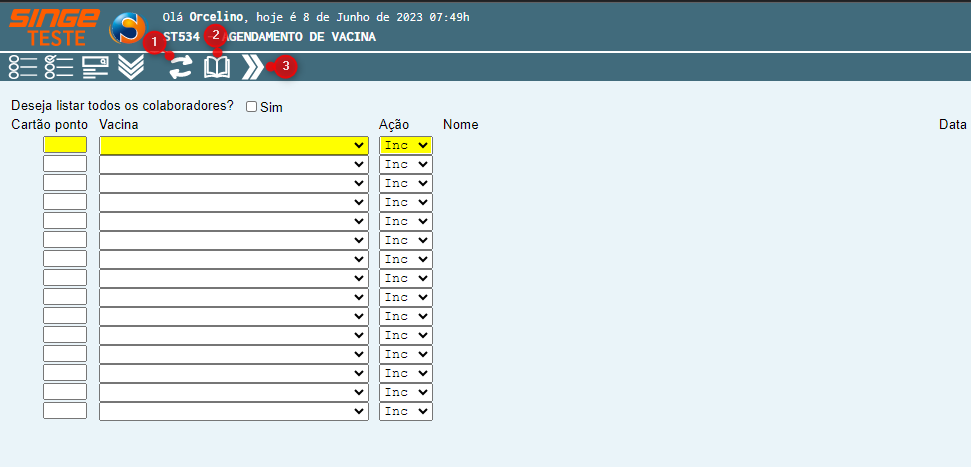
Figura 1: Tela ST534 – Agendamento de Vacina
|
Ícone Atualizar
|
Utilizado para atualizar e validar as informações digitadas em tela
|
|
Ícone Consultar
|
Utilizado para consultar os agendamentos criados no sistema
|
|
Ícone Próximo
|
Utilizados para navegar entre os registros do sistema
|
Para criar o agendamento das vacinas:
· Informe o cartão ponto do Colaborador no campo Cartão Ponto
· Selecione o tipo de vacina no campo Vacina
· Certifique-se que o campo Ação, esteja como Inc (Incluir)
Após informar estes campos, basta clicar sobre o ícone Atualizar  , para que o agendamento esteja finalizado.
, para que o agendamento esteja finalizado.
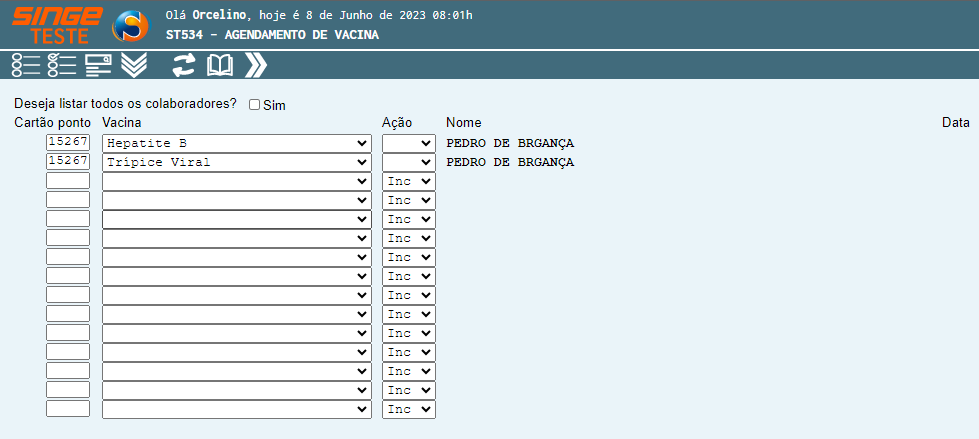
Figura 2: Tela ST534 – Agendamento de Vacina
Para lista todos os colaboradores, basta marcar o parâmetro  como Sim e clicar sobre o ícone Consultar
como Sim e clicar sobre o ícone Consultar  .
.
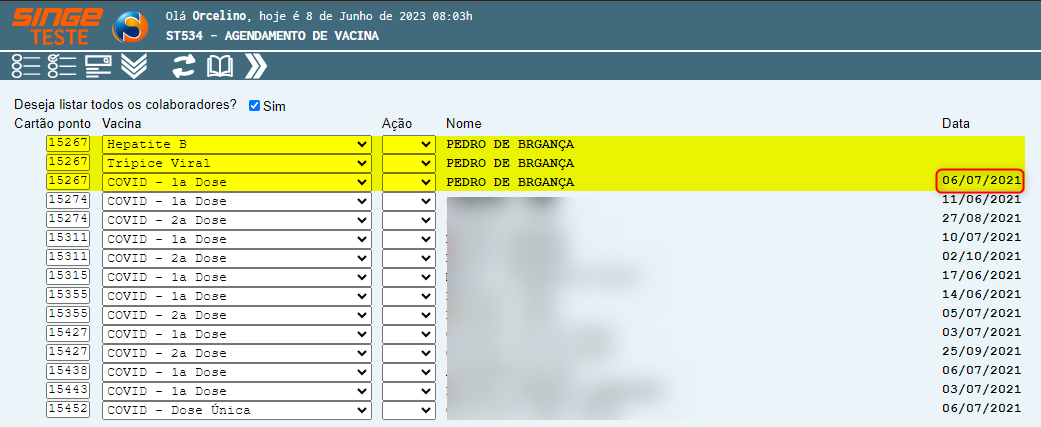
Figura 3: Tela ST534 – Agendamento de Vacina
O sistema listará todos os agendamentos pendentes e também os finalizados, informando a data da vacinação no campo Data.
Nesta tela, confirmamos as vacinas efetuadas, agendamos novas vacinas, consultamos o prontuário de vacinas do colaborador.
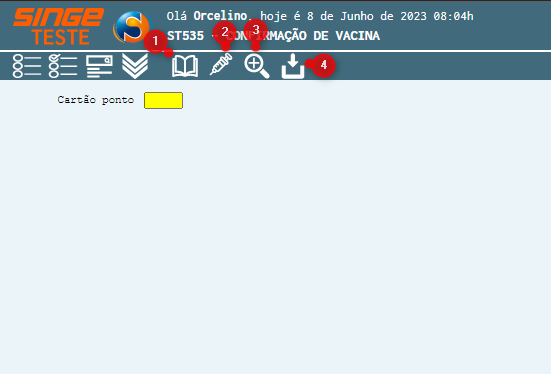
Figura 4: Tela ST534 – Agendamento de Vacina
Para confirmar uma vacina agendada:
· Informe o cartão ponto do colaborador
· Em seguida, clique sobre o ícone Consultar  , para que o prontuário de vacinas do colaborador, seja carregado em tela
, para que o prontuário de vacinas do colaborador, seja carregado em tela
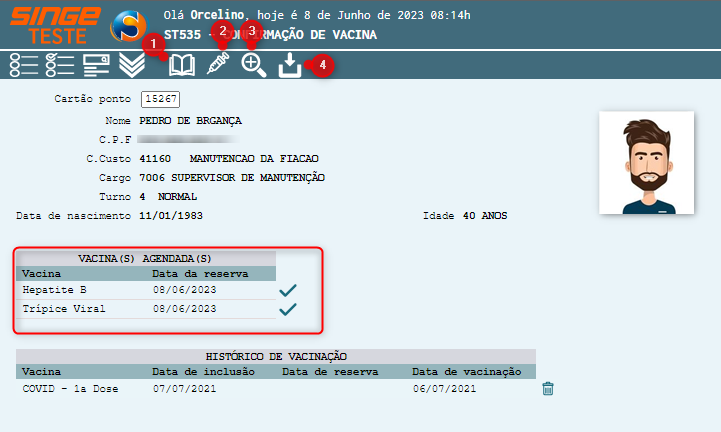
Figura 5: Tela ST534 – Agendamento de Vacina
Para confirmar as vacinas agendadas:
· Basta clicar sobre o ícone Confirmar  , para que as vacinas sejam validadas no sistema. Neste momento, será exibida uma mensagem de confirmação.
, para que as vacinas sejam validadas no sistema. Neste momento, será exibida uma mensagem de confirmação.
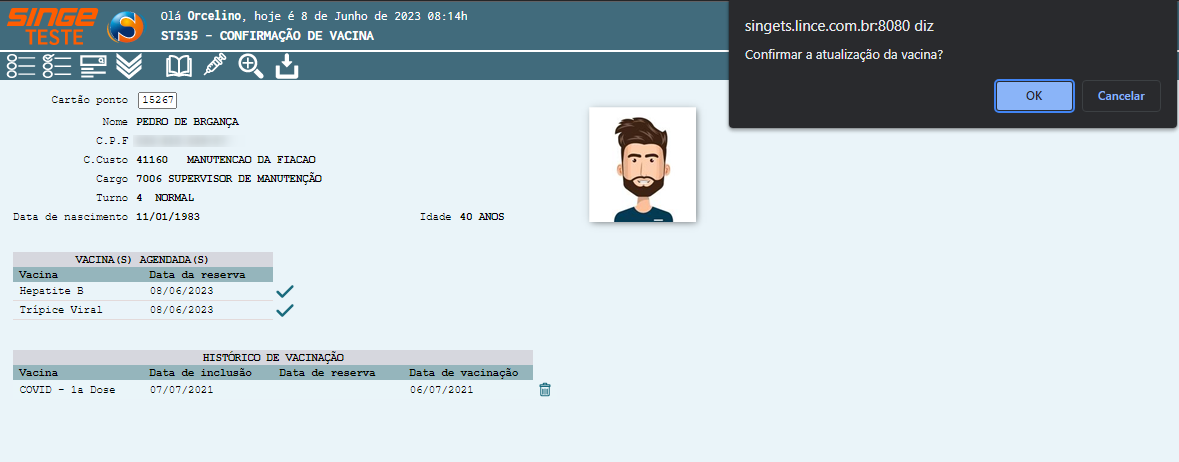
Figura 6: Tela ST534 – Agendamento de Vacina
· Basta clicar sobre o botão OK  , para que a vacina seja validada.
, para que a vacina seja validada.
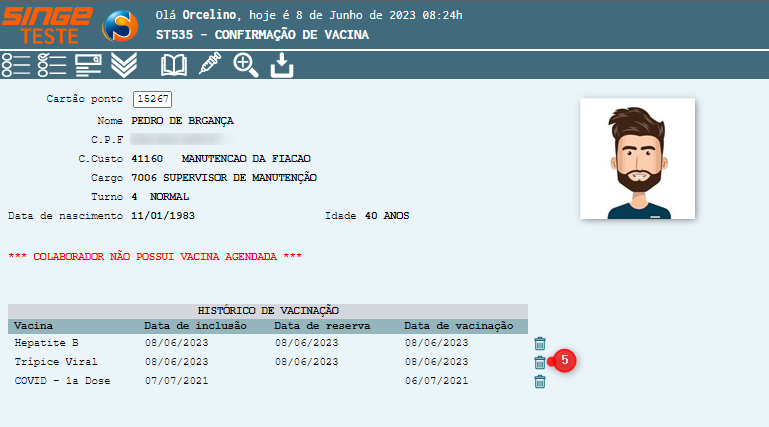
Figura 7: Tela ST534 – Agendamento de Vacina
Para excluir uma vacina, basta clicar sobre o ícone Excluir  , para que o sistema retire do prontuário do colaborador a vacina. Neste instante, o sistema emitirá uma mensagem de confirmação da exclusão.
, para que o sistema retire do prontuário do colaborador a vacina. Neste instante, o sistema emitirá uma mensagem de confirmação da exclusão.
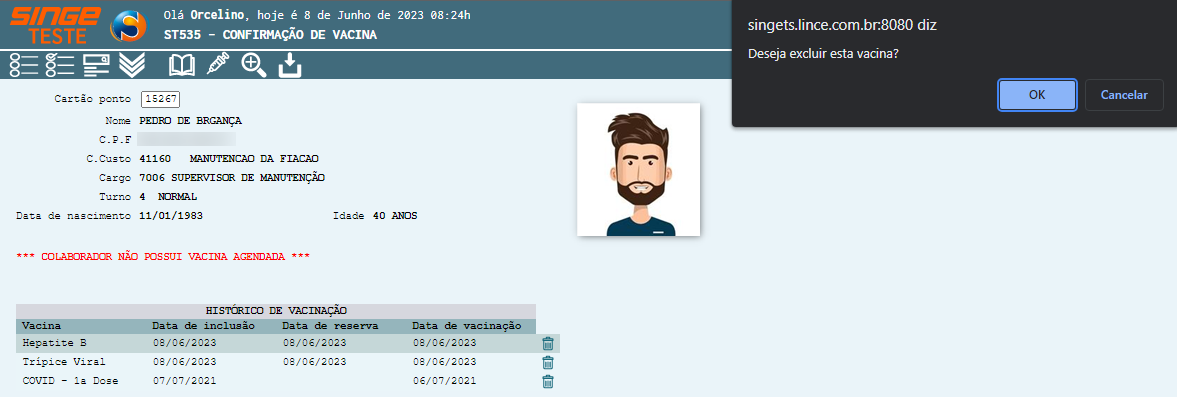
Figura 8: Tela ST534 – Agendamento de Vacina
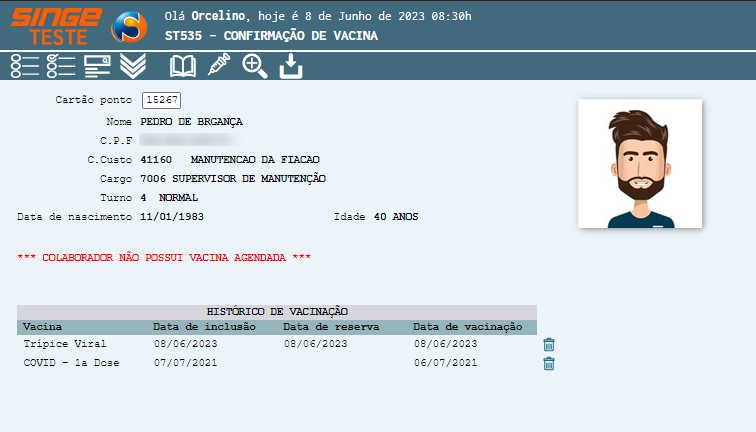
Figura 9: Tela ST534 – Agendamento de Vacina
Nesta visão da tela, também é possível agendar uma nova vacina:
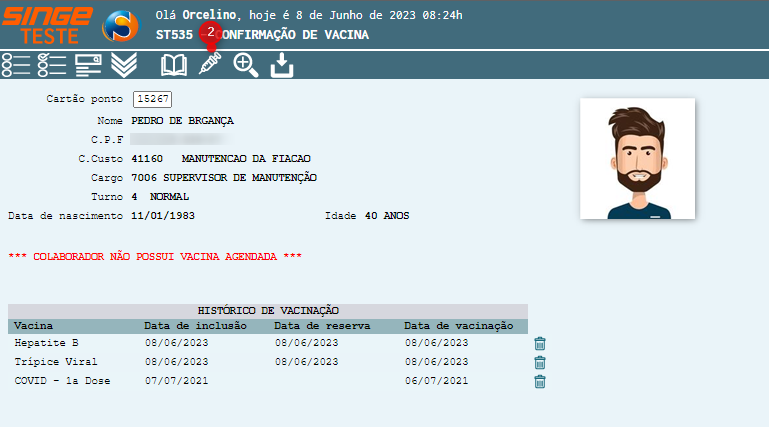
Figura 10: Tela ST534 – Agendamento de Vacina
Para realizar um novo agendamento, basta clicar sobre o ícone Agendamento, para que uma nova guia seja exibida.
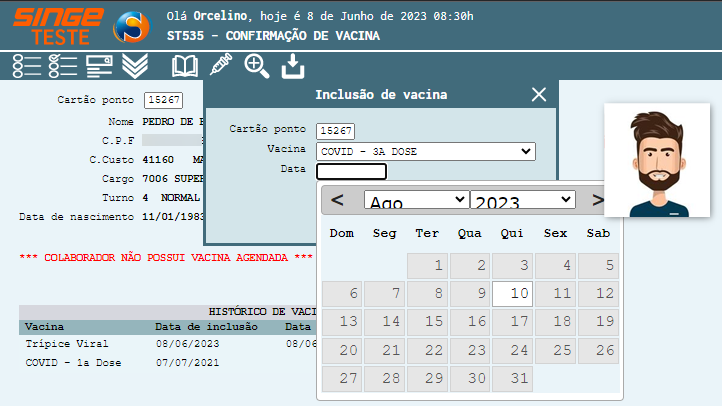
Figura 11: Tela ST534 – Agendamento de Vacina
· Basta selecionar o tipo de vacina no campo Vacina
· Selecionar no campo Data, a data do agendamento
· E clicar sobre o ícone Confirmar vacina  . Neste instante, o sistema emitirá uma mensagem de confirmação da exclusão.
. Neste instante, o sistema emitirá uma mensagem de confirmação da exclusão.
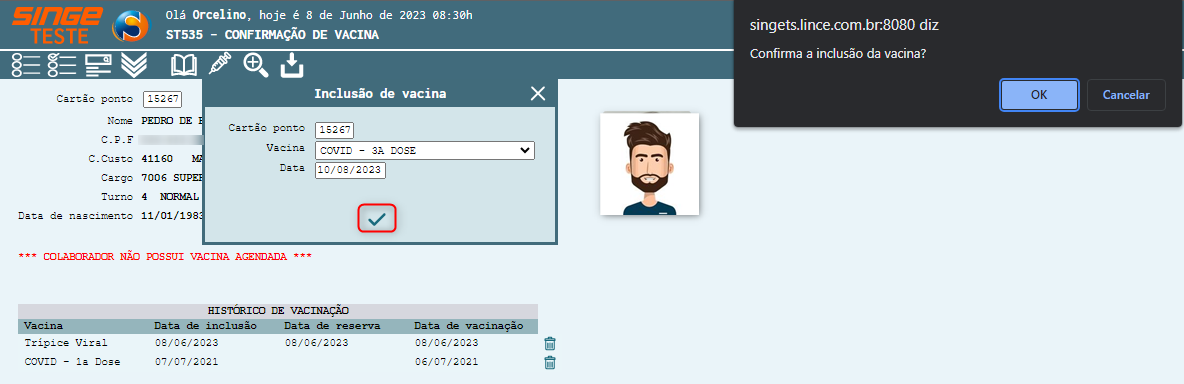
Figura 12: Tela ST534 – Agendamento de Vacina
· Basta clicar sobre o botão OK  , para que a vacina seja agendada.
, para que a vacina seja agendada.

Figura 13: Tela ST534 – Agendamento de Vacina
Também é possível expandir a visualização da tela, clicando sobre o ícone Visualizar em modo ampliado  , para que a tela sofra uma expansão no visual
, para que a tela sofra uma expansão no visual

Figura 14: Tela ST534 – Agendamento de Vacina
Para retornar a visão normal, basta clicar sobre o ícone Visualizar em modo normal  .
.
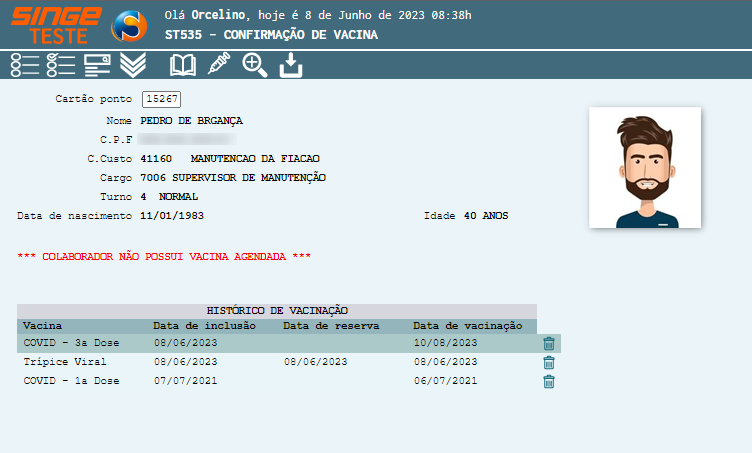
Figura 15: Tela ST534 – Agendamento de Vacina
Para importar uma planilha de vacinação que tenha ocorrido fora do sistema, basta clicar sobre o ícone Importar vacina, onde uma nova guia será exibida, para o tipo de vacina possa ser informado.
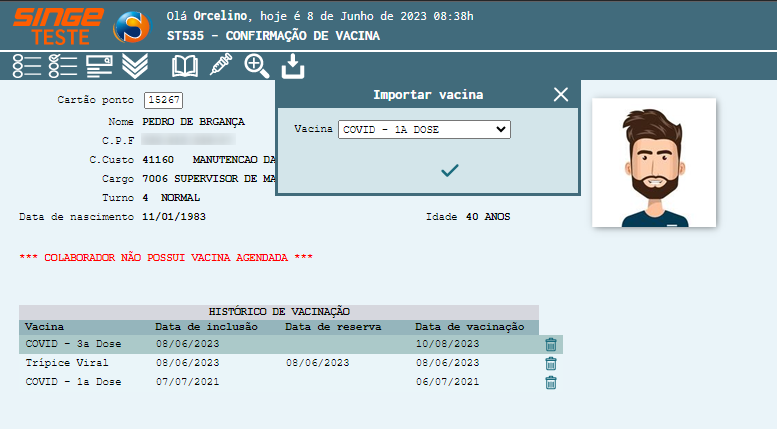
Figura 16: Tela ST534 – Agendamento de Vacina
Selecionando o tipo de vacina, e clicando sobre o ícone Importar  , será exibida. a guia para anexar a planilha com as vacinas.
, será exibida. a guia para anexar a planilha com as vacinas.